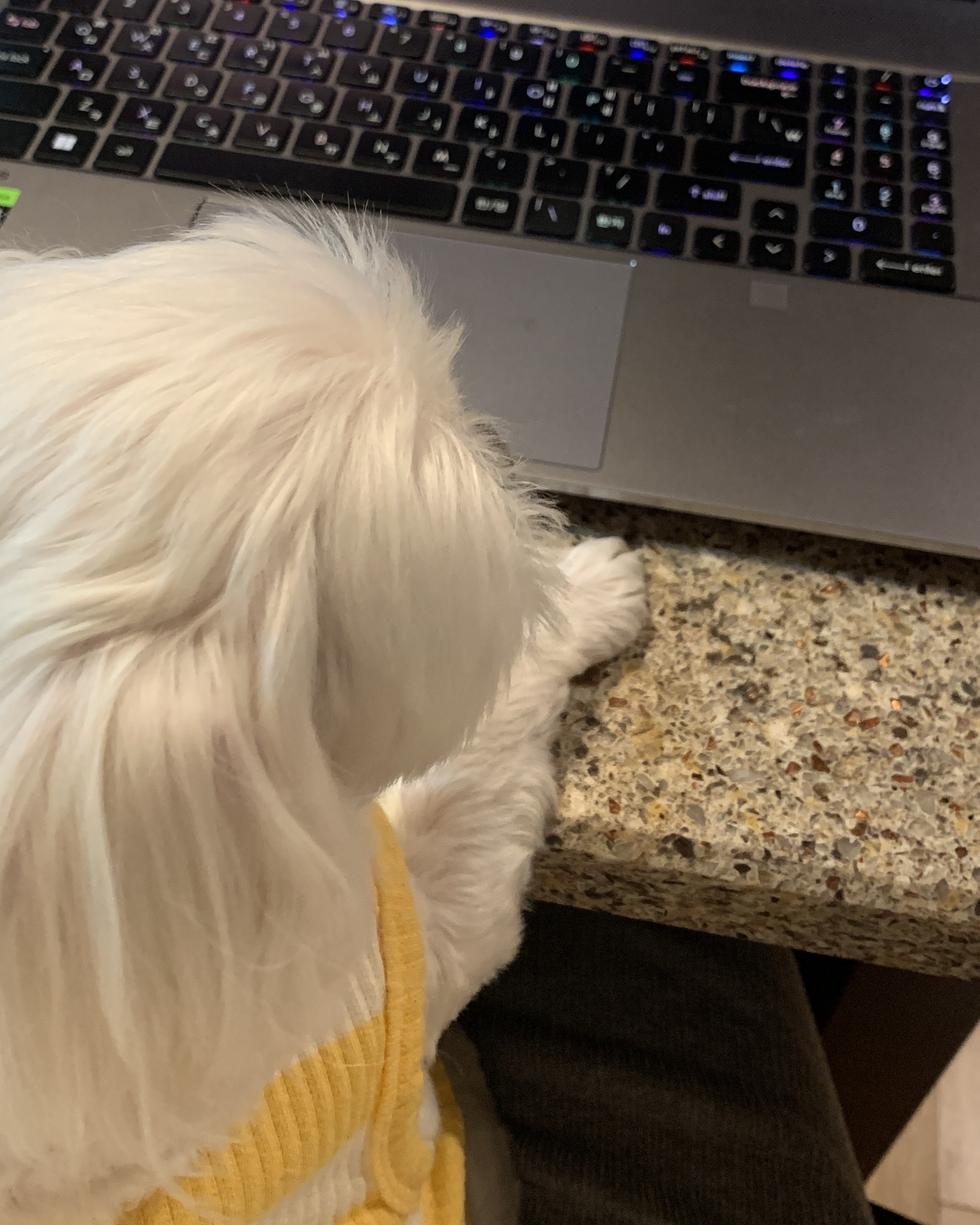| 일 | 월 | 화 | 수 | 목 | 금 | 토 |
|---|---|---|---|---|---|---|
| 1 | 2 | 3 | ||||
| 4 | 5 | 6 | 7 | 8 | 9 | 10 |
| 11 | 12 | 13 | 14 | 15 | 16 | 17 |
| 18 | 19 | 20 | 21 | 22 | 23 | 24 |
| 25 | 26 | 27 | 28 | 29 | 30 | 31 |
- 일러스트레이터
- PostgreSQL
- 알 수 없는 좌표계
- shp파일 좌표계
- scientific visualization
- 정방 행렬
- 분산
- 이미지 깨짐 해결
- 평균
- pgAdmin
- PyCharm
- Blender
- 블렌더
- spatial autocorrelation
- 이미지 연결
- Python
- 파이썬
- 행렬
- 행렬의 뺄셈
- 벡터와 행렬의 관계
- 공간적 자기상관성
- 프로젝트 좌표계
- django
- 행렬 표기
- 과학적 시각화
- Matrix
- illustrator
- QGIS
- 이미지 파일 저장
- 일러스트
- Today
- Total
주석으로 채워가는 대학원생의 연구 노트
[PyCharm] 프로젝트 및 가상 환경 생성하기 본문

1. PyCharm 실행하기
Windows 검색창에 Pycharm을 입력하여 프로그램을 실행한다.
이때, 프로그램을 관리자 권한으로 실행해야 오류 없이 프로젝트를 생성할 수 있다.

2. 프로젝트 생성하기
- New Project 클릭
- 프로젝트 생성할 경로 설정 및 파이썬 버전 선택
- Create 클릭
- 확인

작성자는 'C:/Program Files/PyCharm' 경로에 가상환경 이름을 "BE_Project_1"로 설정하였다.
또한, 이전 포스팅에서 다운로드한 Python 3.12 버전을 선택하였다.
https://jjh020729.tistory.com/7
[Python] 파이썬(Python) 설치하기 - Windows / 버전 선택 및 다운로드
1. 공식 홈페이지 접속하기파이썬을 설치하기 위해 파이썬 공식 홈페이지에 접속한다.https://www.python.org/downloads/ Download PythonThe official home of the Python Programming Languagewww.python.org 2. 다운로드 하기
jjh020729.tistory.com
# New 가상 환경을 구축하는 이유
- 기존에 사용하고 있는 Python Project와의 충돌을 방지하기 위해서
- 라이브러리 충돌을 방지하기 위해서
- 버전 충돌을 방지하기 위해서
- 작업 공간을 분할하기 위해서
3. 가상환경 생성 및 터미널 인터프린터 확인하기
이제 터미널 창을 열어 확인해보자.
작성자는 아래 사진과 같이 터미널이 'PowerShell (PS)'로 설정되어 있다.
원래는 (.venv) 상태로 표시되어야 가상환경이 자동으로 활성화된 것이다.
만약 PS로 설정되어 있다면, 가상 환경을 수동으로 활성화해야 한다.
- (.venv) : 가상 환경이 자동으로 활성화된 상태를 의미한다.

(.venv)로 설정하기 위해 아래와 같은 방식으로 변경하면 된다.

# 다음 포스팅 : Django 개발 환경 설정 및 프로젝트 생성하기
https://jjh020729.tistory.com/18
[Django] Django 개발 환경 설정 및 프로젝트 생성하기
1. PyCharm 실행하기Windows 검색창에 PyCharm을 검색하여 프로그램을 실행한다.이때, 프로그램을 관리자 권한으로 실행해야 오류 없이 작업을 진행할 수 있다. 2. Django 개발 환경 준비하기geopandas를 설
jjh020729.tistory.com
# 참고자료
이번 포스팅에서는 아래 사이트를 참고하여 정리하였습니다.
저작권이나 기타 문제가 있을 경우 알려주시면, 즉시 검토하고 수정하도록 하겠습니다.
4) 프로젝트 생성
PyCharm은 다른 IDE와 마찬가지로 프로젝트 단위로 소스 파일을 관리합니다. 지금까지는 Python IDLE를 통해 프로그래밍했기 때문에 따로 작성된 코드를 파일로 저장하지…
wikidocs.net
https://coding-yesung.tistory.com/232
[PyCharm] 파이참 설치 및 프로젝트 가상 환경 사용하기!
1. 파이참 설치 더보기 https://www.jetbrains.com/ko-kr/pycharm/download/?section=windows PyCharm 다운로드: JetBrains가 만든 전문 개발자용 Python IDE www.jetbrains.com ✅ exe 파일 다운로드 후 Next 버튼을 통해 설치 2. 프
coding-yesung.tistory.com
'Web GIS > Back End' 카테고리의 다른 글
| [Geodjango] Geodjango 설치 및 기본 설정하기 (3) | 2025.01.14 |
|---|---|
| [Django] Django 개발 환경 설정 및 프로젝트 생성하기 (4) | 2025.01.13 |
| [Python] 아나콘다(Anaconda) 설치하기 - Windows (0) | 2025.01.13 |
| [PostgreSQL, QGIS] PostgreSQL과 QGIS 연결하기 (1) | 2025.01.12 |
| [PostgreSQL] 데이터베이스(Database, DB) 생성하기, PostGIS 확장 모듈 설치하기 (2) | 2025.01.10 |